OneDrive と SharePoint の移行を成功させるための 3 つのキー
[ad_1]
ファイル共有から OneDrive および SharePoint への移行は困難な作業のように思えますが、適切な計画とコミュニケーションを行うと、移行チームとビジネス ユーザーの両方にとってプロジェクトが成功を収めることができます。重要なのは、クリーンアップ、組織、移行という 3 つの中核的な柱に集中することです。
クリーンアップ
時間をかけてコンテンツをクリーンアップする 以前は 移行により、プロセスのスピードアップ、リスクの軽減、より合理化された、より効率的なターゲット環境の提供が可能になります。コンテンツのクリーンアップは、個人、チーム、部門、組織全体の 3 つのレベルで行われます。多くの移行ツールがクリーンアッププロセスに役立つ点に注意してください。
移行する必要がある項目と移行しないものを決定します。
クリーンアップの最初の目的は、移行しないコンテンツを特定することです。特に、IT システムで時間の経過とともに蓄積される冗長で古く、簡単な (ROT) 情報を探します。
このデータを移行するコンテンツから分離する方法は複数あります。一般的なアプローチは次の 2 つがあります。
- 移行しないもののフォルダを作成します。
- 名前付け規則を使用して、移行されないコンテンツを識別する
問題の原因となる可能性のある問題を修正します。
コンテンツのクリーンアップの一環として、移行中に問題が発生する可能性がある問題を確認します。たとえば、ファイル名を探し、 サポートされていない文字を含む: " * : < > ?/ |
また、ユーザーが手動でファイルを削除したために通常発生するファイル拡張子が欠落しているファイルを確認します。このような問題がどれほど頻繁に発生するのか驚くかもしれません。
OneDrive と SharePoint のすべての制限事項と制限事項を次に示します。 マイクロソフト リスト:
さらに、マイクロソフトでは、次のトラブルシューティングのヒントを提供します。
組織する
従来のシステムは、ネストされたフォルダ構造を持ち、サブフォルダが固有のアクセス許可を使用することもあります。たとえば、フォルダには共有サブフォルダとプライベートサブフォルダの両方が含まれる場合があります。移行を利用して、これらのファイル構造を平坦化し、コンテンツを再編成します。一部の移行ツールは、これらのタスクに役立ちます。
適切に OneDrive または SharePoint を選択します。
プライベート コンテンツを OneDrive に分離し、共有コンテンツを SharePoint サイトに分割してください。共有フォルダーが部門マネージャーなどの個人の OneDrive に移行された状況を観察しました。しかし、ユーザーが組織を離れ、そのアカウントが削除されても、絶望しないでください: デフォルトでは、 OneDrive は 30 日間保持されます。 管理者には自動的にアクセス権が与えられ、他のユーザーにアクセス権を付与できるため、保持する必要のあるデータは別の場所に移動できます。

チームメイトの Microsoft 365 アカウントが非アクティブ化されると、OneDrive は通常 30 日後に削除されますが、SharePoint 管理センターでは 30 日から 3650 日まで変更できます。

また、ユーザーが削除されたときに、ユーザーの OneDrive の既定の保持を指定することもできます。
次のコマンドレットを使用して PowerShell で:
|
セットポテナント –孤立した個人サイト保持期間 <int32> –孤立した個人サイト保持期間 |
これは、ユーザーのアクティブ ディレクトリ アカウントが削除されてから、OneDrive for Business コンテンツが削除される日数を指定します。値の範囲は 30 ~ 3650 の日数で、デフォルト値は 30 です。

持ち上げてシフトしないでください。フォルダ構造を平坦化する。
移行を利用して、共有フォルダとサブフォルダをより管理しやすい SharePoint ドキュメント ライブラリに再編成できます。フォルダ構造を平坦化することで、複数のライブラリにまたがってコンテンツに固有の設定とセキュリティを利用して、uniq構造内のコンテンツに対する権限を ue にします。
フォルダー構造をフラット化すると、メタデータを適用して SharePoint の検索結果を改善し、組織を改善してコンテンツの参照を容易にすることもできます。

マイグレート
該当する場合は、ユーザーに OneDrive を事前プロビジョニングします。
通常、ユーザーの OneDrive は、OneDrive に初めてアクセスする場合に作成されます。ユーザーが OneDrive を使用する前に、ユーザーのファイルを移行する場合は、必要に応じて、ユーザーのファイルを移行する必要があります。 事前プロビジョニング OneDrive SharePoint オンライン管理シェルを使用して、各ユーザーに対して使用します。
事前プロビジョニングを行うユーザー アカウントには、サインインを許可する必要があり、SharePoint ライセンスも割り当てられている必要があります。また、グローバル管理者または SharePoint 管理者である必要があり、SharePoint ライセンスを割り当てる必要があります。
次のコード スニペットは、199 のバッチで OneDrive を事前プロビジョニングします。
|
1 2 3 4 5 6 7 8 9 10 11 12 13 14 15 16 17 18 19 20 21 22 23 24 25 26 27 28 29 30 31 32 33 |
$資格 情報 = 取得–資格 情報 繋ぐ–ムソルサービス –資格 情報 $資格 情報 繋ぐ–スポサービス –資格 情報 $資格 情報 –URL https:contoso-admin.sharepoint.com $リスト = @() #Counters $私 = 0 ライセンスユーザーを#Get $ユーザー = 取得–ムソルユーザー –すべての | どこ–オブジェクト { $_.ライセンスされています –eq $真 } ライセンスユーザーを#total $数える = $ユーザー.数える フォーリーチ ($u で $ユーザー) { $私++ 書く–ホスト 「$i/$count」 $アップン = $u.ユーザー プリンシパル名 $リスト += $アップン もし ($私 –eq 199) { #We限界に達しました 依頼–スポパーソナルサイト –ユーザーメール $リスト –ノーウェイト 始める–寝る –ミリ秒 655 $リスト = @() $私 = 0 } } もし ($私 –gt 0) { 依頼–スポパーソナルサイト –ユーザーメール $リスト –ノーウェイト } |
今後の変更に備えてユーザーを準備します。
コミュニケーションが鍵!明確なスケジュールを提供し、期待値を設定し、移行がユーザーに与える影響の詳細を設定します。移行前にコンテンツを削除、クリーンアップ、整理するために必要な手順など、アクションの呼び出しを含めます。
プロセス中にユーザーを支援するために利用できます。質問に答え、ガイダンスを提供し、ユーザーが懸念を表明できるように営業時間を提供します。
以前ファイル共有に保存されたコンテンツが OneDrive または SharePoint にマップされる方法に関するドキュメントを提供し、移行後にユーザーがファイルを見つける場所をユーザーに知らせる方法について説明します。
パイロットの移行をスキップしないでください!
増分移行またはカットオーバー移行の前に、少数のユーザーを使用してパイロット移行を実行します。移行プロセスを検証するために必要な重要な手順は、移行ツールのパフォーマンスを確認し、タイムラインを調整し、見落とした問題を発見し、ユーザーのコミュニケーションに関する洞察を収集し、続行する前にユーザーからのフィードバックを収集します。
結論
ファイル共有から OneDrive および SharePoint への移行は複雑な作業ですが、適切な計画と準備と慎重な実行により、新しいプラットフォームを熱心に採用するようユーザーに促すプロジェクトを成功させることができます。
Microsoft 365 の移行に関する有益なアドバイスについては、次の 専門家会議(TEC)2021からの移行と近代化セッション.
[ad_2]
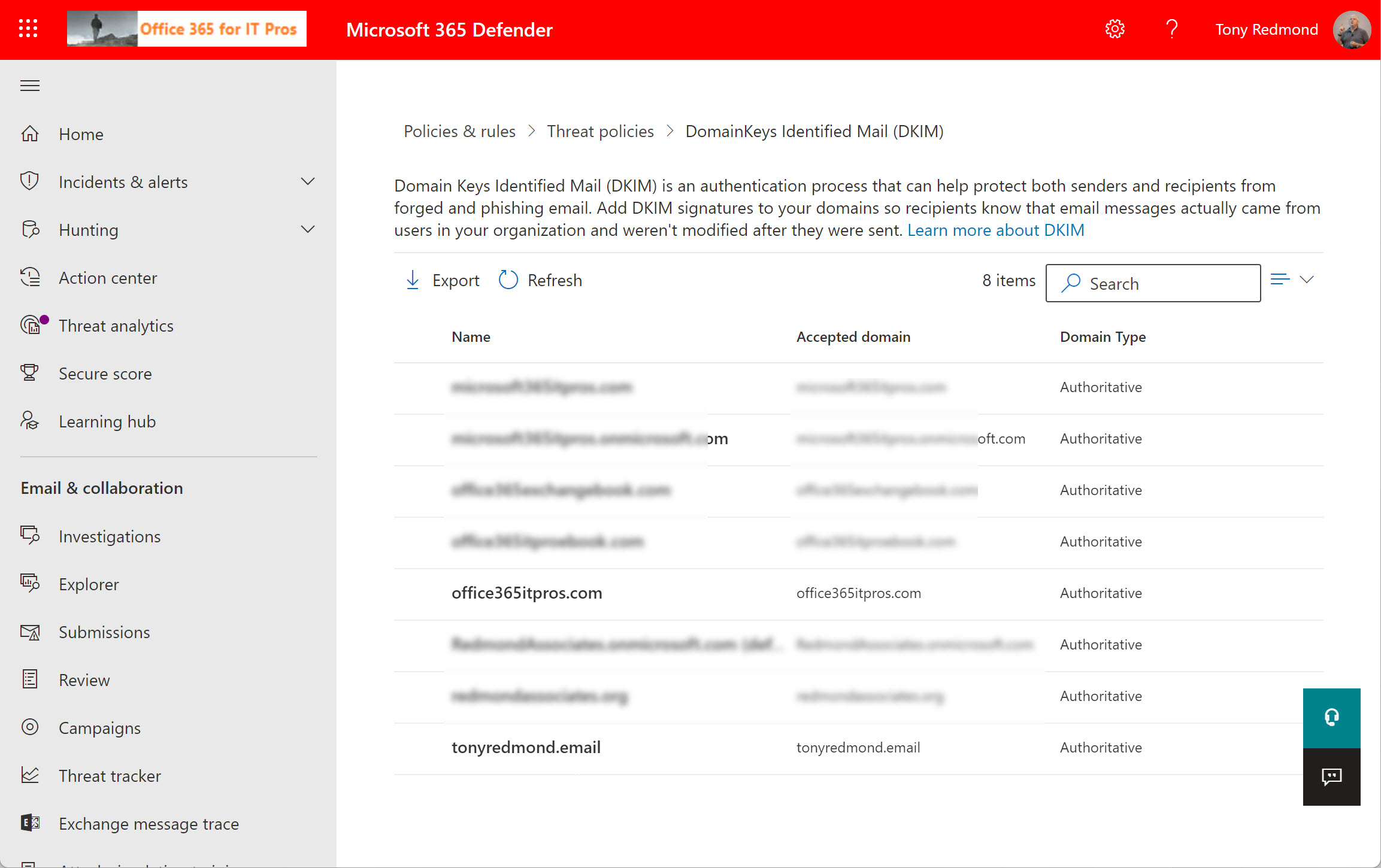
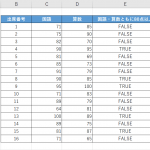
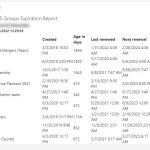
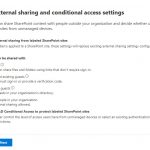
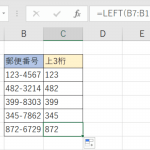

ディスカッション
コメント一覧
まだ、コメントがありません